 Если у пользователя нет опыта управления процессами на компьютере, скорее всего, он самостоятельно не сможет понять, что за процесс csrss. exe, и ему лучше всего разрешить системному сканеру осуществить проверку реестра. Процесс сложный и важный, и к тому же он необходим для выполнения определённых операций на компьютере, поэтому простое удаление его приведёт к сбою или перезагрузке компьютера.
Если у пользователя нет опыта управления процессами на компьютере, скорее всего, он самостоятельно не сможет понять, что за процесс csrss. exe, и ему лучше всего разрешить системному сканеру осуществить проверку реестра. Процесс сложный и важный, и к тому же он необходим для выполнения определённых операций на компьютере, поэтому простое удаление его приведёт к сбою или перезагрузке компьютера.
Процесс выполнения клиентского сервера
Программа csrss. exe не вредоносная и является важной частью операционной системы. До Windows NT 4.0, выпущенного в 1996 году, он отвечал за всю графику, плюс управление окнами и другие службы.
В Windows NT 4.0 функции процесса Runtime Process Server были размещены в ядре Виндовс. Runtime вызывает окна консоли (Command Prompt) и несёт ответственность за запуск процесса conhost. exe, как и аналогичные системные функции, работающие в фоновом режиме: iastordatamgrsvc, mbbservice, nvstreamsvc, passthrusvr, famitrfc, dwengine. Пользователь не может остановить многие из них, поскольку они являются важной частью ОС. К тому же они используют мало ресурсов при выполнении своих функций.
Даже если пользователь в диспетчере задач и попытается завершить процесс выполнения клиентского сервера, Windows оповестит, что компьютер будет выключен. И если кликнуть это предупреждение, то появится сообщение «Отказано в доступе», поскольку он относится к защищённым процессам, которые нельзя остановить. Если при запуске системный csrss. exe не будет запущен, пользователь увидит синий экраном с кодом ошибки 0xC000021A.
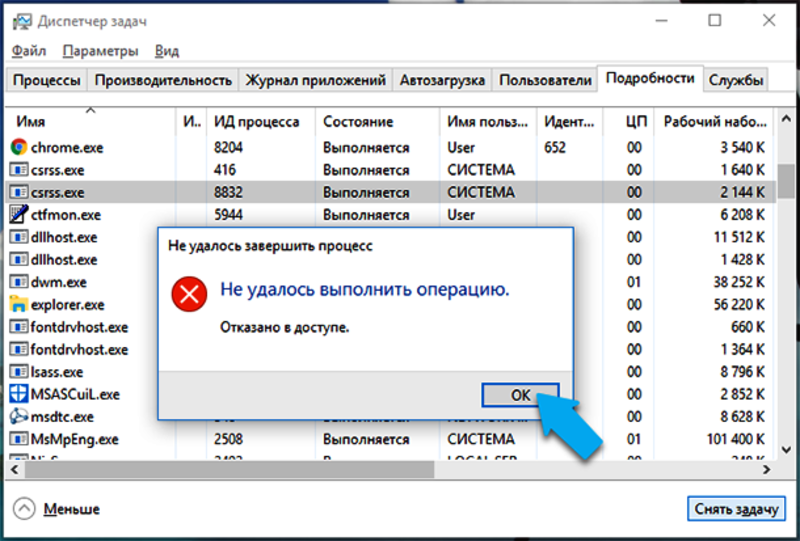
Этот процесс или даже нескольких с таким именем не критичны для ОС. Если у пользователя возникает недоумение, почему csrss. exe грузит процессор, значит, пришло время проверить ПК на возможное заражение. Допустимые файлы должны находиться в каталоге C:\Windows\system32. Чтобы убедиться, что это процесс выполнения клиентского сервера, нажимают мышью в диспетчере задач и выбирают «Открыть расположение файла».
Проводник откроет каталог C:\Windows\System32, и если файл в этой директории, то он не является вирусом, это системный файл, а удаление его вызовет сбой ПК. На каждой машине работает процесс выполнения клиентского сервера, и это нормально.
Но если файл находится в любом другом каталоге, тогда это повод обеспокоиться, из-за чего служба платформы защиты программного обеспечения грузит процессор. Вредоносные процессы маскируют себя под него, чтобы избежать подозрений у пользователей. Если он видит такой файл во внесистемной папке, то лучше запустить проверку системы с помощью антивируса и убрать его. Для этого выполняют следующие шаги:
- На клавиатуре одновременно нажать Windows и X и далее «Диспетчер задач».
- Перейти на вкладку «Сведения» и нажать клавишу «С», чтобы быстрее найти csrss. exe.
- Кликнуть на него мышью и выбрать «Открыть».
- Убедиться, что расположение файла указывает на локальный диск C:/Windows/ System32.
- В случае сомнений лучше перейти в Virus Total, загрузить файл и выполнить проверку.
- Нажать «Выбрать» и «Сканировать». Если результат показывает, что проблем нет, то оставить программу в работе.
В том случае, когда сканер обнаружил вирусы, то лучше удалить файл из системы. Рекомендуется также отправить его на https://www.virustotal.com/en/ для сканирования несколькими антивирусными ядрами. Аналогичные действия можно выполнить, чтобы лечить другие проблемные программы с именами: itype, heciserver, w3wp, cmdagent, ssckbdhk, cavwp, ccc, system, kss, crss, networklicenseserver, sppsvc, atiesrxx, ntvdm.
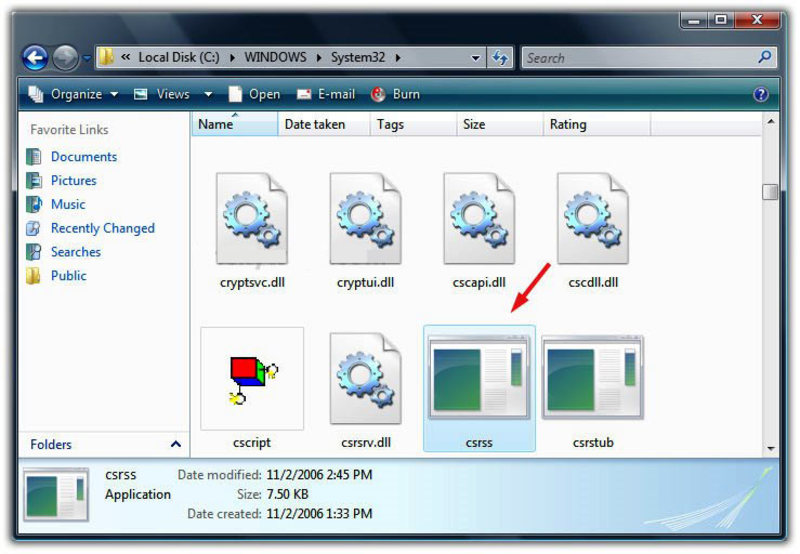
Инфекция вредоносного ПО
Csrss.exe могут устанавливаться самостоятельно, копируя исполняемый файл в системные папки Windows, а затем изменяют реестр для его автозапуска при каждом включении системы. Если компьютер с вирусом csrss. exe, он связывается с удалённым хостом для следующих целей:
- сообщать о заражении ПК своему производителю;
- получать конфигурацию или другие данные;
- загружать и исполнять произвольные файлы (включая обновления или дополнительные вредоносные программы);
- получать инструкцию от злоумышленника;
- загрузка данных с заражённого компьютера.
Он исправляет следующий подраздел: HKEY_LOCAL_MACHINE\Software\Microsoft\Windows\CurrentVersion\Run. Чтобы удалить поддельный файл, используют программы:
- Rkill, чтобы остановить вредоносный процесс.
- Malwarebytes для удаления вирусной программы.
- HitmanPro для сканирования нежелательных процессов.
- Zemana AntiMalware Portable для двойной проверки на наличие вредоносных файлов.
- Emsisoft Emergency Kit для сканирования ПК.
RKill — программа, прекращающая все вредоносные процессы, связанные с заражением. Однако утилита только останавливает и не удаляет файлы, поэтому после запуска нужно перезагрузить компьютер. Malwarebytes — это мощный сканер по требованию, который удаляет рекламное ПО, ответственное за вирус. Важно отметить, что Malwarebytes работает вместе с антивирусным ПО без конфликтов.
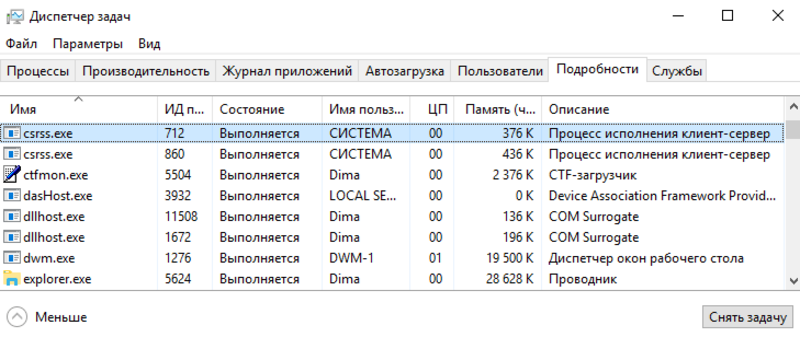
При работе появляется всплывающее окно управления учётными записями пользователей, дающих разрешение внести изменения в устройство. Антивирус автоматически запустится, обновит свою базу и будет помещать в карантин все вредоносные файлы и ключи реестра, которые нашёл.
Служба локальной безопасности lsass. exe
Иногда пользователи замечают, что lsass. exe грузит процессор Windows 7. В Microsoft файл lsass. exe находится в каталоге C:\Windows\system32 или C:\ Winnt\system32 и является службой подсистемы локальной безопасности. Это важный компонент Microsoft, аутентификация доверенного домена и управление Active Directory на компьютере. Файл lsass. exe, входящий в состав w32, не является шпионским ПО, трояном или вирусом.
Однако, как и любой файл на ПК, он может быть повреждён вредоносной программой. Антивирусные программы помогут обнаружить и вылечить его. Пользователи не должны удалять приложение, если они считают его заражённым — это работа для антивирусной программы. Файл первоначально действительно имел уязвимость безопасности, но обновление во всех последних Windows решили эту проблему. Тем не менее пользователь действительно может встретить в диспетчере задач вредоносные процессы с именами: isass. exe или Isassa. exe, lsassa. exe и lsasss. exe.
Если пользователь обнаруживает какой-либо из них, то ПК поражён червём Sasser. Иногда компьютер постоянно перезагружается из-за файла lsass. exe и выдаёт ошибку при смене пароля. Для устранения сбоя выполняют следующую инструкцию:
- Нажать «Пуск» и ввести в строке: shutdown и enter.
- Открыть веб-браузер и посетить бюллетень Microsoft для получения списка обновлений.
- После этого нужно зайти в загрузки, дважды щёлкнуть файл, чтобы установить его.
- Убедиться, что на компьютере установлен аппаратный брандмауэр, все доступные исполнения Windows и обновлённая антивирусная программа.
Сервисная платформа Microsoft sppsvc. exe
Относится к операционной системе Виндовс и является одной из составных частей её. Эта услуга предназначена для предотвращения пиратства и защиты от несанкционированного доступа к программному обеспечению, что облегчает процесс лицензирования. По словам Microsoft, служба ведёт себя как вирус или хакинг, хотя это исполняемый файл, и он не может инициировать проблемы, связанные с загруженностью ПК.
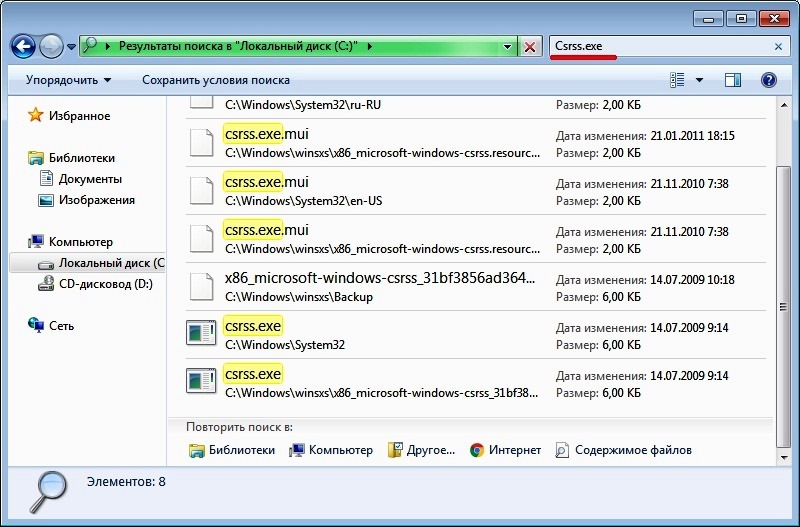
Многие пользователи обнаруживают, что процессор часто достигает нагрузки в 35% или более, поэтому ПК «зависает». Это происходит из-за наличия вирусной инфекции. Оригинальный файл sppsvc. exe выпущен Microsoft и имеет не более 2% опасного уровня, поэтому не связан с вредоносными действиями. Тем не менее его имя часто используется хакерами, маскирующими под этот файл вирусы.
Если в диспетчере задач Windows несколько процессов sppsvc. exe, это означает, что система заражена вредоносной программой. Поэтому, если имеется повышенная загрузка процессора, рекомендуется запустить полное сканирование системы с помощью мощного антивирусного ПО, например, Reimage.
Отсутствие обновлений Windows. Устаревшие драйверы и программное обеспечение приводят к множеству ошибок, поэтому нужно установить все доступные обновления. Использование sppsvc. exe отличается от других процессов. Это происходит в двух случаях: подлинной версии Windows и в копии, активированной сторонними приложениями (KMS и так далее). Если у пользователя нет официальной версии, KMS будет работать в фоновом режиме и конфликтовать с sppsvc, который является механизмом аутентификации, присутствующим в Windows.
Сведения о файле Cppredistx86. exe
Анализируя структуру диспетчера задач, пользователи хотят знать, что за процесс cppredistx86. exe. Он известен как Generic Host Process для Win32 Services, относится к программному обеспечению New Drivers LTC, неважен для Виндовс и вызывает проблемы. Файл cppredistx86. exe находится в папке профиля пользователя и не является системным. Известны следующие его размеры для Windows 10/8/7/XP — 430 592 байта. Полная информация о нём отсутствует.
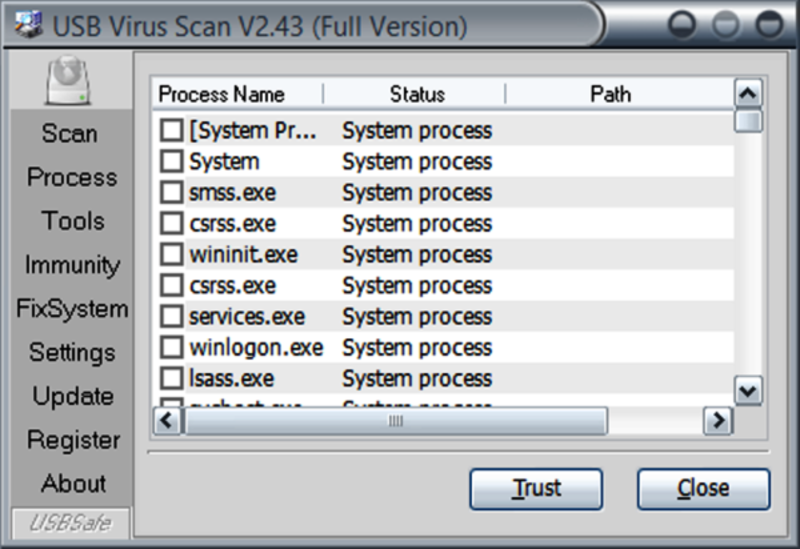
Программное обеспечение запускается при запуске системы. Влияет на управление клавиатуры и мыши. Если cppredistx86. exe находится в папках C:\Program Files, тогда надёжность 89%. Размер — 428 032 байта. Он также без информации о разработчике и не является системным для ядра Windows. Есть 2 метода удаления:
- автоматическое;
- ручное.
Автоматический осуществляется через программу UnHackMe, которая обнаруживает не только эту угрозу, но и все остальные. Работает быстро, нужно всего 5 минут, чтобы проверить компьютер. Применяет специальные функции для устранения сложных вирусов. Если пользователь будет удалять его вручную, то может заблокировать и воссоздать его заново, но уже скрытым модулем. UnHackMe небольшая утилита и совместима с любым антивирусом, к тому же полностью бесплатная в течение 30 дней. Автоматическое удаление вируса:
- Установить UnHackMe.
- Сканировать вредоносные программы с помощью UnHackMe.
- Удалить вирус.
Псевдопрограммное обеспечение avpui. exe
Перед тем как определить, что за процесс avpui. exe и как он влияет на ПС — немного теории. Avpui ещё одна разновидность файла exe, имеющая связь с Kaspersky Anti-Virus, который разработан для ОС Windows. Последняя модификация A для седьмой версии имеет хороший рейтинг популярности.
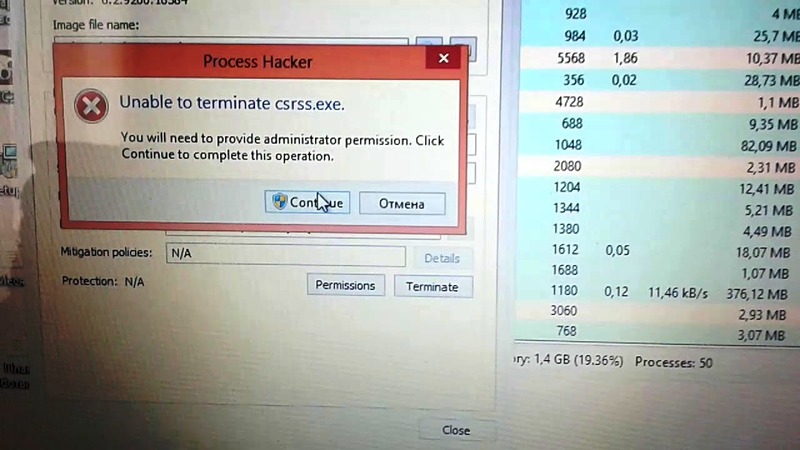
Файлы иногда используются в качестве способа вирусного заражения ПО, которые маскируются под важные программы exe и передаются через почтовый спам или вредоносные вебсайты, а затем поражают компьютер, когда будут распакованы. Список шагов по устранению неполадок:
- Восстановить реестр, связанных с Антивирусом Касперского.
 Сканирование вредоносных программ на ПК.
Сканирование вредоносных программ на ПК.- Удаление неизвестной почты, файлов и папок с очисткой диска cleanmgr.
- Обновление драйверов в диспетчере устройств ПК.
- Через Windows System Restore аннулировать последние изменения в системе.
- Удалить и повторно установить Антивируса Касперского, связанного с Avpui. exe.
- Запустить Windows System File Checker «sfc / scannow».
- Поставить все доступные обновления Win.
- Выполнить чистую установку виндовс.
Удалённое управление tv_w32.exe
Вспомогательный процесс для оптимизации производительности TeamViewer и QuickConnect выполняет много задач для удалённого доступа, совместного использования компьютеров, онлайн-встреч, веб-конференциий и передач файлов между ПК. Хотя основной функцией приложения является дистанционное управление, включены функции совместной работы и презентации.
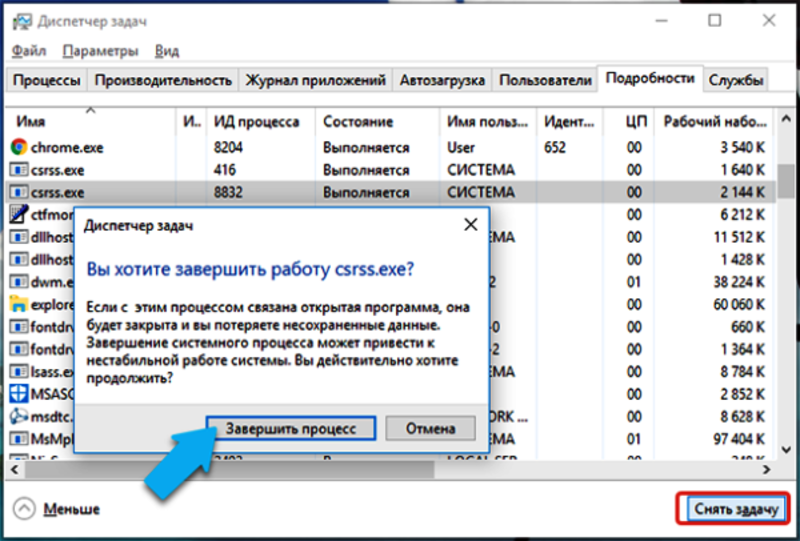
TeamViewer устанавливается с процедурой установки и будет контролировать компьютеры удалённо через интернет. С модулем QuickSupport клиент-сервер готов к подключению через несколько секунд без необходимости установки какого-либо программного обеспечения. Проблемы с tv_w32.exe можно отнести к повреждённым или отсутствующим файлам, неправильным записям реестра, связанным с tv_w32.exe, или к заражению вирусом и вредоносным ПО.
Сбой аппаратного обеспечения Rmngr. exe
Поскольку файл связан с USB-соединениями компьютера, клавиатурой, мышью или другим аппаратным обеспечением, подключённого к ПК через USB-кабель, он вызывает ошибку или не работает должным образом из-за просчёта системы. Общие сообщения, которые могут видеть пользователи, включают:
- Файл не найден: rmngr. exe;
- Не удаётся найти файл: rmngr;
- Устройство не распознано отсутствующим файлом rmngr. exe.
Когда появятся аналогичные ошибки (asgt, ipoint, ssmmgr, vssvc, smss, dwrcst, acs, jucheck, ntoskrnl, crcss) нужно проверить, добавлено ли какое-либо оборудование или программа. Если это так, простое удаление решает проблему, в противном случае — нужно выполнить следующие действия:
- Сканировать любые обновления драйверов для нового оборудования.
- Загрузить обновлённые, защищённые драйверы и выполнить чистый перезапуск системы.
- Загрузить и установить обновления для ОС независимо от версии обновления безопасности.
- Использовать антивирусные сканеры для защиты компьютера от основных угроз.
Если приведённые шаги не смогут решить проблему, это, возможно, связано с устаревшим оборудованием или программным обеспечением. Как совершенно очевидно, системные приложения не потребляют много памяти, запускаются в фоновом режиме и безопасны.
Когда пользователь загружает новую версию системного файла через обновление приложения или непосредственно от издателя, нужно быть осторожным, поскольку они могут содержать дополнительное программное обеспечение или вирусы, что вызовет больше проблем, чем позитив от загрузки этого файла.
Originally posted 2018-05-26 18:56:31.